
العمل مع هاتف اندرويد عليه صلاحيات مدير النظام رووت(root) يمكن أن يكون معقدا. تحتاج إلى أدوات مختلفة للتعامل مع المهام المختلفة - بعضها يمكنك القيام به على الهاتف الخاص بك، في حين أن آخرين بحاجة إلى اتصال بجهاز كمبيوتر. انها ليست بالضبط ودية بالنسبة للمستخدم .
ولكن ماذا لو كان هناك تطبيق واحد يمكنه التعامل مع كل شيء؟
ان FlashFire هو ذلك التطبيق. يمكنه تثبيت نظام جديد (تفليش رومات)، يقوم بالنسخ الاحتياطي، وحتى تثبيت ملفات النظام من المصنع دون أن تفقد صلاحيات الروت. وأفضل ميزة، لا تحتاج إلى custom recovery أو أدوات مثل Fastboot لاستخدامها - كل شيء يحدث داخل هاتف الاندرويد .
لماذا يجب عليك استخدام FlashFire ؟
إذا كان لديك هاتف عليه صلاحيات روت وتقوم بتثبيت الكثير من الرومات المعدلة أو تعديلات أخرى، عندها انت بدون شك على دراية جيدة في استخدام واجهة الاستعادة المخصصة مثل TWRP .
تطبيق FlashFire يقدم الكثير من نفس الوظائف الأساسية من TWRP، لكنه يعمل في الهاتف نفسه. اي أنت لا تحتاج إلى إعادة التشغيل في وضع الاسترداد - في الواقع، لا تحتاج حتى الى واجهة استرداد مخصصة مثبتة على الإطلاق. انه يعمل فقط مثل أي من التطبيقات الأخرى.
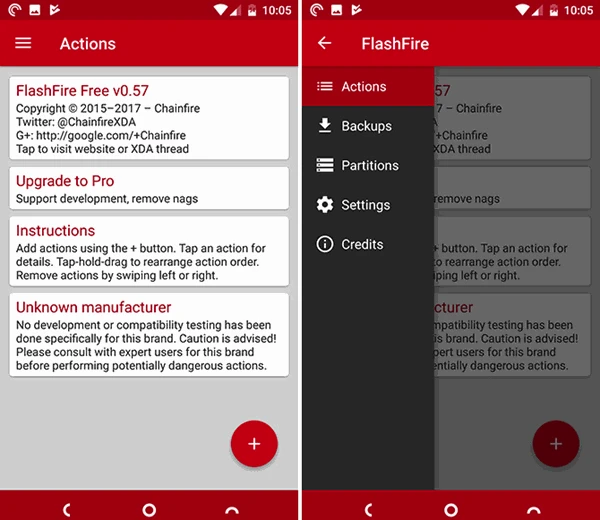
فإنه يجعل من تفليش الرومات وانشاء النسخ الاحتياطي أسرع بكثير وأسهل. وله أيضا اثنين من الميزات الإضافية المفيدة التي لن تجدها في أي مكان آخر. وتشمل القدرة على تفليش نسخ النظام الرسمية على الجهاز دون الحاجة إلى توصيله إلى جهاز كمبيوتر، والقدرة على إنشاء النسخ الاحتياطي الذي يمكنك استعادة عبر Fastboot - مما يجعل التعافي من مشاكل فائقة بسيط للغاية.
FlashFire
هل تبحث عن طريقة سهلة لتفليش الرومات المخصصة المختلفة لجهازك الاندرويد ولكنك تخشى مخاطر هذه العملية التي …
كيفية إعداد FlashFire :
ان FlashFire هو تطبيق يحتاج صلاحيات روت الذي يمكنك تحميله مجانا من متجر بلاي. انه مصنع من قبل من Chainfire، المطور وراء تطبيقات مثل SuperSU وتطبيق تصفية الضوء الأزرق CF.lumen.
كما هو شائع مع تطبيقات Chainfire، يمكنك الترقية إلى إصدار متقدم من خلال الشراء ضمن التطبيق، ولكن هناك أيضا وضع Freeload حيث يمكنك فتح ميزات متقدمة دون دفع. ستجد هذا في صفحة إعدادات التطبيق. (من الواضح أن دعم المطورين ماليا هو الخيار المفضل، حيث أنه يشجعهم على مواصلة العمل على منتجاتهم.)
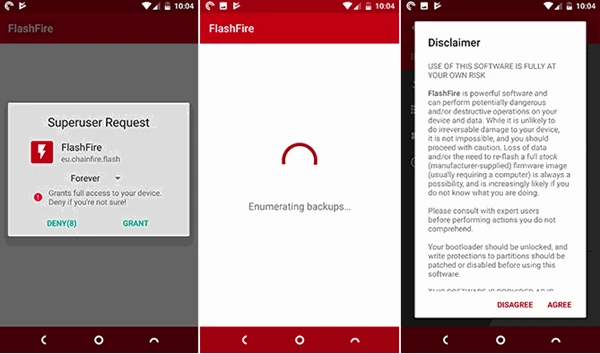
عند إطلاق التطبيق لأول مرة، ستتم مطالبتك بمنحه أذونات الروت. وبمجرد الانتهاء من ذلك، فإنه سيتم إكمال عملية الإعداد الخاص بك وسوف تحتاج إلى النقر على نوافذ إخلاء المسؤولية. كما هو الحال دائما، تأكد من وجود النسخ الاحتياطية لديك قبل محاولة تفليش أي شيء.
التطبيق يفتح الآن في شاشة الإجراءات. من هنا، انقر على الرمز + في الركن السفلي لبدء مهمة جديدة.
انشاء النسخ الاحتياطي مع FlashFire :
ان FlashFire يمكنك من إجراء نسخ احتياطية كاملة من جهازك. تم تصميم هذه النسخ الاحتياطية ليتم استعادتها من خلال التطبيق، ولكن تشمل أيضا ملف متوافق مع TWRP و يمكنك استعادته من خلال واجه الاسترداد المخصصة في حالات الطوارئ.
لإجراء نسخة احتياطية، انقر على الرمز + وحدد النسخ الاحتياطي، متبوعا ب Normal .
ضمن الموقع، حدد المكان الذي تريد حفظ النسخة الاحتياطية فيه. ستخزن في ذاكرة التخزين الداخلية بشكل افتراضي. إذا كان لديك بطاقة ذاكرة، ثم سيكون لديك أيضا خيار لحفظه هناك، في حين أن خيار ADB يتيح لك النسخ الاحتياطي إلى جهاز الكمبيوتر الخاص بك .
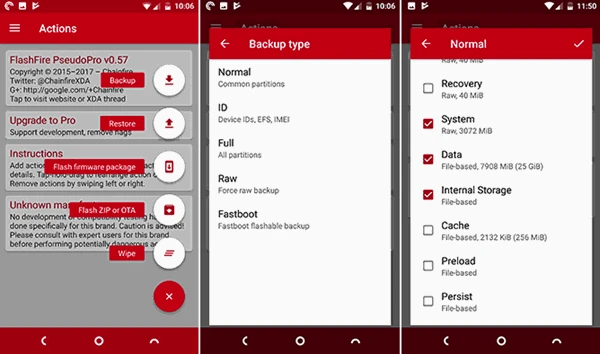
بعد ذلك، أضف اسما وصفيا، ثم اختر ما تريد تضمينه في النسخة الاحتياطية. ويفضل هنا الاحتفاظ بالخيارات الافتراضية المحددة .
قم بتأكيد الخيارات التي قمت بتحديدها، وستعود إلى شاشة الإجراءات. يتم عرض جميع الإجراءات في بطاقات فردية خاصة بهم - اسحبهم بعيدا لإزالتها.
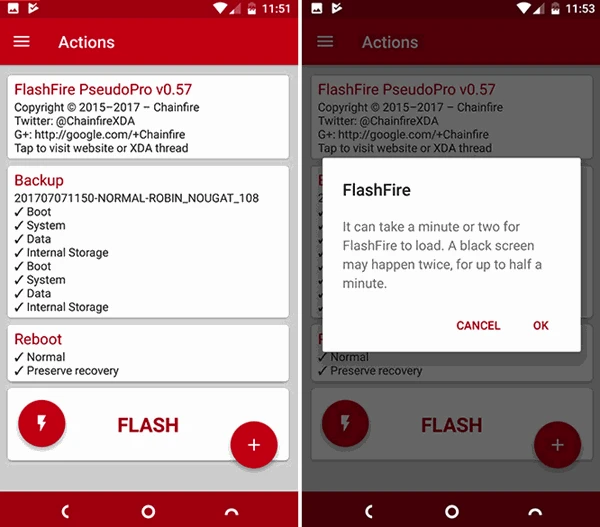
عندما تكون راضيا، اضغط على زر فلاش الكبير. العملية برمتها تستغرق بعض الوقت، وستكون الشاشة سوداء على طول المدة اللازمة. سيتم إعادة تشغيل الهاتف عندما الانتهاء، لذلك لا تحاول القيام بأي شيء في هذه الأثناء.
كيفية استعادة نسخة احتياطية في FlashFire :
لاستعادة نسخة احتياطية افتح تطبيق FlashFire واضغط على رمز +. اختر النسخ الاحتياطي والأجزاء التي تريد استعادتها (يتم تحديدها بشكل افتراضي). ثم اضغط على اشارة الصح، تليها زر فلاش للبدء.
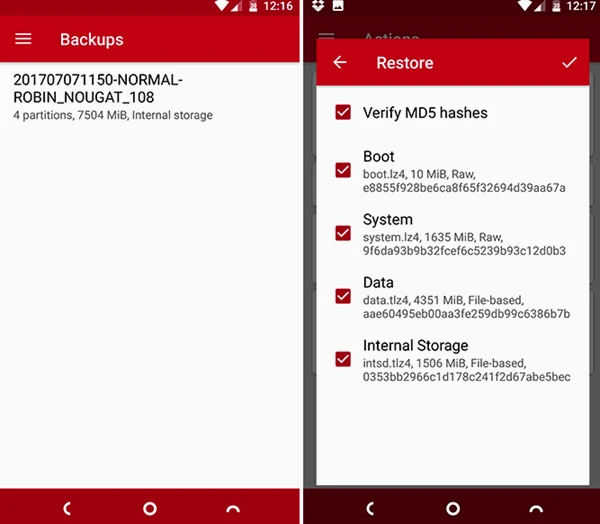
اذا حصل معك و أن وجدت هاتفك لم يعد يقلع، وكان لديك نسخة احتياطية من FlashFire، يمكنك استعادته من خلال TWRP.
بعد الإقلاع في TWRP، انتقل إلى تثبيت> FlashFire> النسخ الاحتياطي وتحديد موقع النسخ الاحتياطي المحدد. داخله ستجد ملف twrp.zip. فقط قم بتفليشه لاستعادة هاتفك.
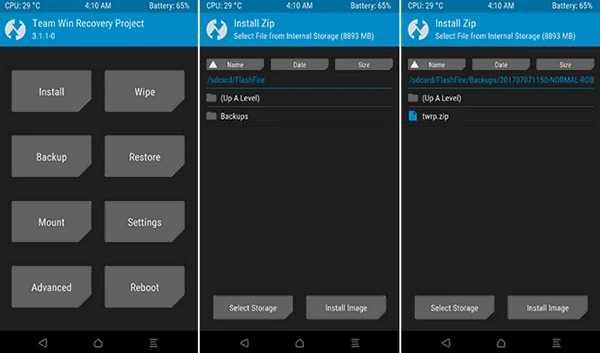
تفليش رومة باستخدام FlashFire :
واحدة من الأشياء التي تجعل FlashFire أكثر قابلية للاستخدام من واجهة الاسترداد المخصصة هو أنه يمكنك القيام بعدة إجراءات متعددة وجعلها جميعا تنفذ دفعة واحدة. هذا مفيد عندما كنت تقوم بتفليش روم، حيث في كثير من الأحيان تحتاج إلى مسح البيانات الخاصة بك كذلك.
للبدء، قم بتحميل روم متوافق لهاتفك.
في FlashFire، انقر على الرمز + واختر مسح (Wipe). احتفظ بالتحديدات الافتراضية ثم انقر فوق اشارة الصح للتأكيد.
الآن انقر على + مرة أخرى وحدد ملف ZIP الذي يحتوي الرومة او OTA. حدد الرومة الذي قمت بتحميله، ثم انقر فوق اشارة الصح للتأكيد في شاشة الخيارات التالية. يجب ألا تحتاج إلى تغيير الإعدادات الافتراضية هنا.
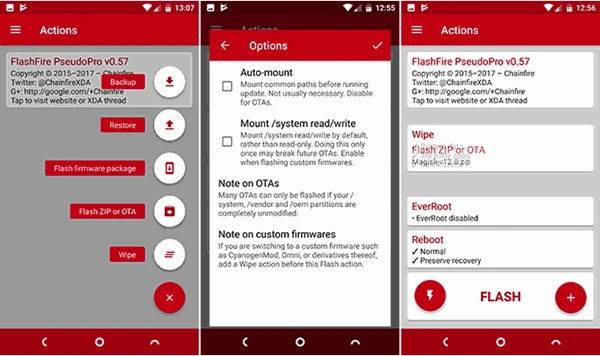
بالعودة الى شاشة الإجراءات تحقق من أن الإجراءات المحددة مدرجة في الترتيب الذي سيقوم التطبيق بتنفيذهم. إذا كانوا في ترتيب خاطئ، اضغط إصبعك على واحد واسحبه إلى المكان الصحيح. اسحب بعيدا أي إجراء فائض.
وأخيرا، انقر فوق فلاش تليها موافق للبدء.
تثبيت تحديثات النظام الرسمية :
يمكنك تثبيت نسخ النظام الرسمية من خلال FlashFire، وهو ما تحتاج عادة إلى القيام به عن طريق توصيل الهاتف إلى جهاز الكمبيوتر .
قم بتحميل نسخة النظام الرسمي إلى هاتفك . اضغط على أيقونة + في FlashFire وحدد تفليش حزمة النظام الرسمي(Flash firmware package). حدد موقع البرنامج الذي تم تنزيله، ثم انتظر دقيقة أو نحو ذلك أثناء فكه وتحليله.
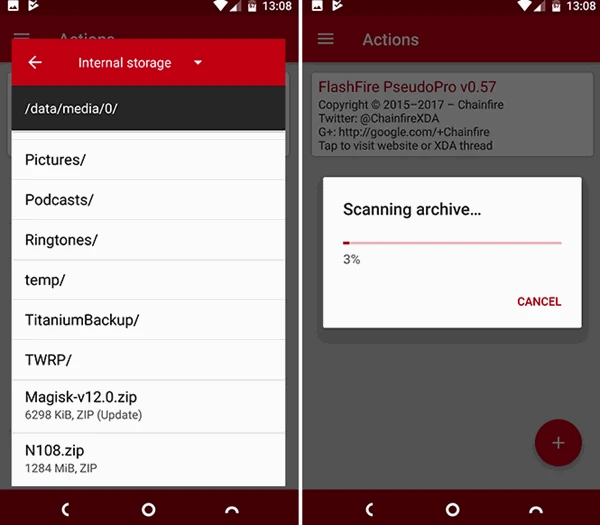
اختر الأقسام التي تريد تثبيتها. من المرجح أن تكون هذا الخيارات محددة مسبقا، ولا تحدد أي من الأقسام المحمية. انقر على علامة الاختيار للتأكيد.
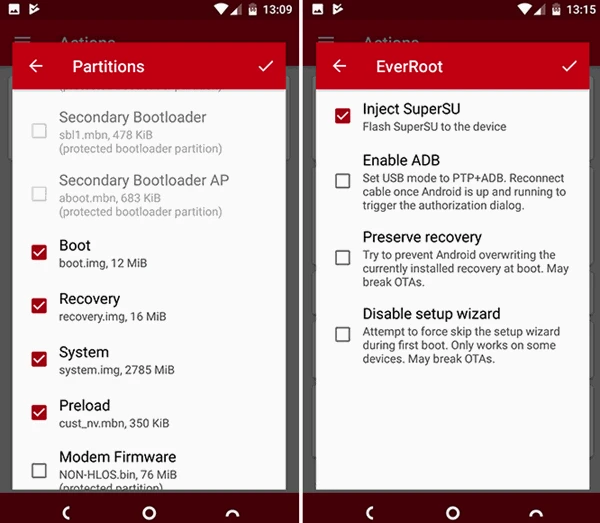
في شاشة الإجراءات، سيتم سرد EverRoot كإجراء. وهذا سيحاول تثبيت صلاحيات الروت على هاتفك بعد تفليش وتثبيت التطبيق SuperSU. إذا كنت لا تريد هذا، اضغط عليها وإلغاء تحديد SuperSU. عندما يبدو كل شيء جيدا، انقر فوق الفلاش للبدء.
الخلاصة :
ان Flashing هو أداة قوية للغاية، وطريقة فعالة جدا لتفليش الرومات وتحديثات النظام، وانشاء النسخ الاحتياطية، واستعادة الهاتف إذا واجهتك أي مشاكل.
وإذا كنت جديدا على تفليش الرومات، فإن FlashFire يجعل العملية برمتها أكثر سهولة من أي وقت مضى.